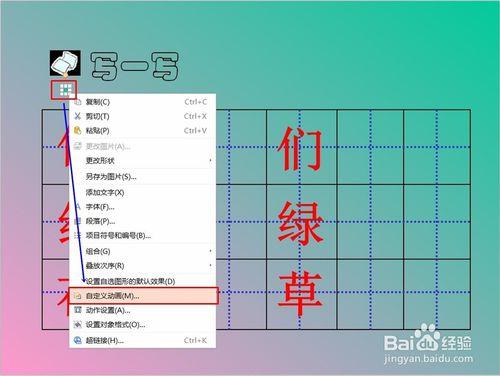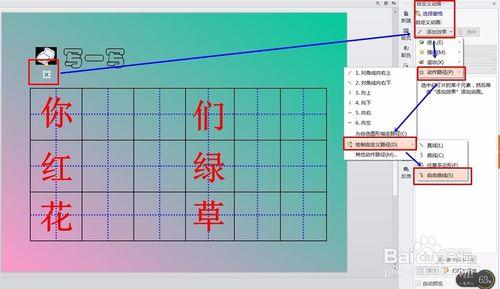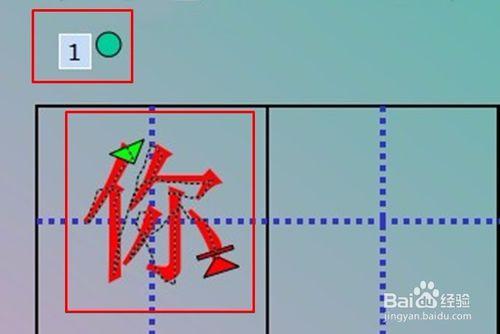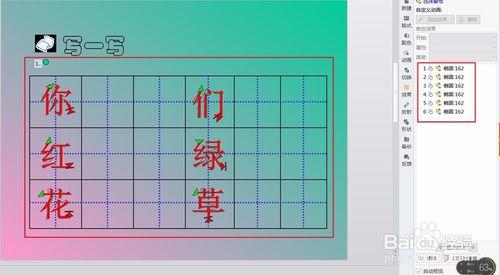在語文生字教學中,如果能夠動態地向學生演示漢字的書寫順序,那會顯得更直觀,更生動,從而會使課堂教學更有效。要達到這一目的,一般是用Flash軟件製作出動畫文件,再在上課時播放。
在這裡,我向你介紹一下用PPT製作生字書寫效果的方法。
先用幻燈片製出田字格,在田字格里插入文本框錄入生字。
再通過“插入”/“形狀”的方式,用鼠標在幻燈片上畫出一個小圓(畫圓時同時按住鍵盤上的“shift”鍵可以畫出正圓)。填充顏色為“綠色”。這個小圓代表“筆頭”。
右擊小圓,選擇“自定義動畫”。
選擇“添加效果”/“動作路徑”/“繪製自定義路徑”/“自由曲線”。
這時,屏幕上出現了一枝筆。用這枝筆在生字上書寫,注意起承轉合、抑揚頓挫。一個生字須一筆寫完,不可中途提筆。寫完一個生字,生字上面就出現了動作路徑,並在小圓(筆頭處出現了“1”)。由於右下方在“自動預覽”前打了“√”,所以我們在提筆的時候還能看到那個小圓順著剛才畫的路徑運動了一次。
像這樣操作,寫完所有的生字。每寫一字,提筆時,都看到筆頭順著生字筆畫運動了一次。並且,小筆頭旁邊出現了“1……”,同時,在右邊“自定義動畫”下方則出現了這一“橢圓”(筆頭)的“1”到“6”共6個自定義動畫“效果”記錄。
按F5查看放映效果。生字表出現後,當我們點擊鼠標時,就可以看到,一個圓圓的筆頭,正在書寫生字。繼續點擊鼠標,我們就看到小筆頭一一地把所有生字書寫完畢。——PPT生字書寫動態效果製作成功了!